先尝试更换USB接口,检查U盘指示灯是否亮起,再通过设备管理器更新或重装驱动,若磁盘管理中无盘符则手动分配,排除病毒和系统问题,最后确认U盘是否硬件损坏。

U盘插上电脑却无法识别?别慌,问题可能没你想的那么复杂,也可能藏着一些小秘密。总的来说,先排除简单的,再深入排查。
解决方案
换个USB口试试: 这是最简单也最有效的办法。电脑前面的USB口可能供电不足,换到主板上的USB口(通常在电脑后面)试试。
检查U盘指示灯: U盘插上后,看看指示灯亮不亮。如果不亮,可能是U盘本身坏了,或者USB口供电有问题。
设备管理器: 在Windows搜索框输入“设备管理器”,打开后看看有没有“未知设备”或者带黄色感叹号的设备。如果有,右键点击选择“更新驱动程序”,让系统自动搜索驱动。如果更新失败,可以尝试卸载设备,然后重新插拔U盘,让系统重新识别。
磁盘管理: 在Windows搜索框输入“磁盘管理”,打开后看看能不能找到U盘对应的磁盘。如果找到了,但没有分配盘符,右键点击选择“更改驱动器号和路径”,分配一个盘符。如果磁盘显示“未初始化”,右键点击选择“初始化磁盘”,然后按照提示操作。注意:初始化磁盘会清空U盘上的所有数据,谨慎操作!
U盘病毒: 有些病毒会隐藏U盘上的文件,导致无法识别。用杀毒软件全面扫描U盘。
U盘损坏: 如果以上方法都无效,可能是U盘硬件损坏了。可以尝试在其他电脑上测试,如果还是无法识别,那基本可以确定是U盘坏了。
系统问题: 极少数情况下,可能是操作系统本身的问题。可以尝试重启电脑,或者更新操作系统。
U盘在其他电脑上能识别,为什么我的电脑不行?
这可能是驱动程序问题。虽然U盘是通用的,但有些电脑可能需要特定的驱动程序才能正常识别某些型号的U盘。尝试以下步骤:
- 卸载U盘驱动: 在设备管理器中找到U盘设备,右键点击选择“卸载设备”。
- 重启电脑: 重启电脑后,系统会自动重新安装驱动程序。
- 手动安装驱动: 如果系统自动安装的驱动程序不正确,可以尝试从U盘制造商的网站上下载并安装最新的驱动程序。
另外,也可能是USB口供电不足导致的。某些电脑的USB口供电能力较弱,无法驱动某些功耗较高的U盘。尝试使用带独立供电的USB Hub,或者将U盘连接到电脑后面的USB口。
U盘格式化后还是无法识别,怎么办?
格式化U盘后无法识别,可能是格式化过程中出现了错误,或者格式化后的文件系统与电脑不兼容。
- 重新格式化: 尝试使用不同的格式化工具,例如Windows自带的磁盘管理工具,或者专业的U盘格式化工具。确保选择正确的文件系统,通常情况下,FAT32适用于小容量U盘,而exFAT适用于大容量U盘。
- 低级格式化: 低级格式化会彻底清除U盘上的所有数据,并重新初始化U盘的扇区。这可以修复一些逻辑错误,但也会缩短U盘的使用寿命。谨慎使用。
- 检查U盘芯片: 如果U盘芯片损坏,即使格式化也无法修复。可以使用专业的U盘检测工具来检查U盘芯片的健康状况。
如何防止U盘无法识别的问题?
防患于未然总是好的。以下是一些建议:
- 安全弹出U盘: 每次使用完U盘后,务必先安全弹出U盘,再拔出。不要直接拔出U盘,否则容易损坏U盘的文件系统。
- 定期备份数据: U盘毕竟是易耗品,随时可能损坏。定期备份U盘上的重要数据,以免丢失。
- 避免频繁插拔: 频繁插拔U盘会加速USB口的磨损,导致接触不良。
- 使用正品U盘: 劣质U盘的质量没有保障,容易出现各种问题。尽量选择正品U盘。
- 避免在潮湿或高温环境下使用U盘: 潮湿和高温会损坏U盘的电子元件。
以上就是u盘已经插上 但是无法识别的详细内容,更多请关注资源网其它相关文章!



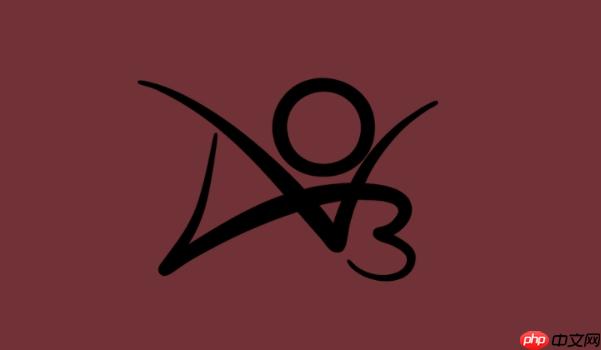

发表评论:
◎欢迎参与讨论,请在这里发表您的看法、交流您的观点。